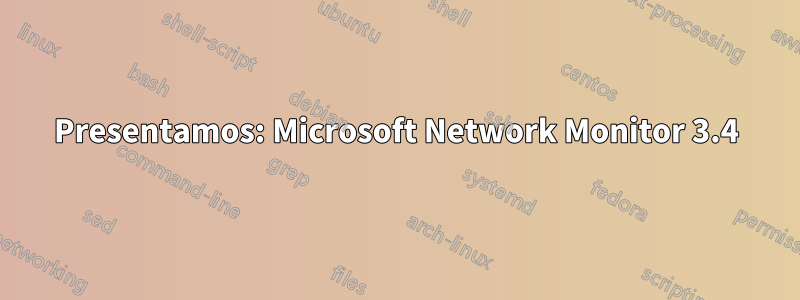
Hay muchas respuestas aquí que detallan programas que monitorearán y registrarán el uso de Internet para una PC, pero necesito que ese uso se registre y desglose, detallando qué aplicaciones consumieron esos datos.
He notado que hay varios que brindan información en tiempo real del uso de datos de cada aplicación (NetLimiter, Win7 Resource Monitor), pero no puedo encontrar uno que registre dichos datos.
¿Alguien sabe de uno? ¡Necesitamos localizar qué programa está consumiendo el ancho de banda de un amigo!
Respuesta1
Existe una variedad de programas que se adaptan a este propósito.
Violinistaregistra todas las comunicaciones e incluso le muestra dónde/qué y qué programa fue responsable.
NetBalancerle muestra un gráfico del uso del ancho de banda de un proceso (supongo que esto es lo que realmente desea ver, en lugar de una salida de texto sin formato). También le permite limitar y bloquear la actividad de la red por proceso.
Respuesta2
Si no puede encontrar nada con lo que esté satisfecho en cuanto a aplicaciones, una solución pesada (pero muy satisfactoria cuando lo resuelve) sería realizar un poco de monitoreo de red conMonitor de red de Microsoft(v3.4 en este momento), ¿lo que te daría la posibilidad de cortar y cortar cosas como quisieras?
Sin embargo, directamente: no le dará exactamente lo que busca (un registro de nivel por aplicación), perovoluntadle brinda la posibilidad de dividir los datos para obtener esa información, si se siente creativo.
(También es divertido ver a dónde van tus datos...)
Presentamos: Microsoft Network Monitor 3.4
Estoy realizando una captura ahora mientras escribo esta respuesta y para agregar algo de variedad a la mezcla: buscar actualizaciones de Windows y ejecutar IE para recuperar algunos archivos, pero como puede ver en la pantalla aquí:
 Puede ser un poco Abrumador al principio, lo admito, pero principalmente llamaría su atención hacia el cuadro del lado izquierdo que le mostrará todos los procesos que se capturan como generadores de tráfico de red. Al abrir la aplicación, se dividirá en conversaciones, en las que podrá profundizar. Probablemente sea mejor hacer una jugada rápida en lugar de desperdiciar una montaña de palabras explicando, pero en resumen, registrará todo el tráfico de red que pueda, eso es lo que se muestra en el panel central.
Puede ser un poco Abrumador al principio, lo admito, pero principalmente llamaría su atención hacia el cuadro del lado izquierdo que le mostrará todos los procesos que se capturan como generadores de tráfico de red. Al abrir la aplicación, se dividirá en conversaciones, en las que podrá profundizar. Probablemente sea mejor hacer una jugada rápida en lugar de desperdiciar una montaña de palabras explicando, pero en resumen, registrará todo el tráfico de red que pueda, eso es lo que se muestra en el panel central.
Filtrando todo de nuevo para que no te vuelvas loco...
Puede aplicar filtros a los datos que ha capturado para recortar lo que está viendo, como por ejemplo, eliminando ciertas direcciones IP, protocolos o incluso procesos particulares (o incluso conversaciones si lo desea...).
El lenguaje de filtro está documentado en la ayuda y tiene algunos ejemplos enlatados decentes, pero para que pueda verlo sin descargar el paquete, algunos ejemplos serían:
Conversation.ProcessName == "iexplore.exe" // restrict your examination to iexplore.exe
(Conversation.ProcessName == "firefox.exe" and Conversation.ProcessId == 3824) // only look at firefox process 3824
IPv4.Address == 64.34.119.12 // traffic in both directions to superuser.com
IPv4.SourceAddress == 64.34.119.12 // traffic coming from superuser.com
...y agregarlo a algo un poco más legible (NMTopUsers)
Bien. Eso le permite volver a filtrar a un determinado grupo objetivo, pero a menos que se sienta particularmente masoquista y disfrute leyendo encabezados de fotogramas, querrá obtener el experto de NMTopUsers.
Este experto procesará cualquier información que le arroje, DESPUÉS de haber sido filtrada (para hacer esto, abriría un archivo de captura, aplicaría sus filtros para aislar, digamos, firefox.exe, y luego invocaría al experto) y le brindará una salida que se parece un poco a esto:

Los gráficos también están disponibles si tiene instalado el paquete correspondiente (yo no lo tengo en esta máquina) y el resultado le permitirá observar, por destino, hacia dónde va (y de dónde viene) su tráfico, junto con el título. cifras que te darán, de forma indirecta, lo que buscas.
Es posible que alguien haya desarrollado un experto para hacer exactamente lo que usted busca, pero no conozco ninguno, lo siento. Me ofrecería a construir algo pero ya no tengo práctica :P
De todos modos, usando esto, si tienes ganas de jugar, puedes abordar tu problema de "¿qué diablos está consumiendo mi ancho de banda?" con un registro básico de tu interfaz usando perfmon (que puede ayudarte a aislar cuándo suceden cosas o si se trata de un problema de carga base sostenido) y en paralelo (o después del evento) configure un seguimiento del monitor de red para capturar los datos que le interesan (cuanto más pueda concentrarse en capturar, mejor, ya que terminará con (Laaaaarge captura archivos si lo haces por un período de tiempo prolongado).
Una vez que tenga todo eso, puede ejecutar NMTopUsers y profundizar para ver cuáles son sus aplicaciones particularmente hambrientas, y también, hacia dónde va todo de alguna manera, y diablos, si es HTTP o algo más...
Respuesta3
Quizás TCP View de MS Sysinternals le ayude. Aquí está el enlace http://technet.microsoft.com/en-us/sysinternals/bb897437


